OneDrive Files On-Demand là một trong những tính năng mới thú vị có sẵn trên Windows 10, với tính năng này bạn có thể truy cập các file trên tài khoản OneDrive của mình mà không cần phải tải các file đó về máy tính. Bài viết này Taimienphi.vn sẽ hướng dẫn bạn cách kích hoạt, vô hiệu hóa OneDrive Files On-Demand trên Windows 10.
Có thể nói Files On-Demand là tính năng hữu ích, đặc biệt với người dùng đang lưu trữ hàng chục GB dữ liệu trong tài khoản lưu trữ đám mây OneDrive, nhưng hết dung lượng trống trên máy tính.
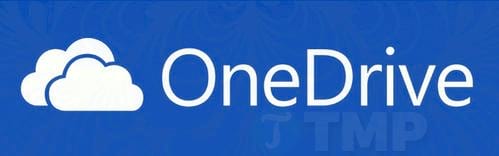
Với OneDrive Files On-Demand, bạn có thể xem tất cả các file OneDrive trên Windows 10 File Explorer (hoặc thư mục OneDrive) mà không cần phải tải các file đó về. Tuy nhiên, bạn không thể mở được các file online-only hoặc các file OneDrive mà bạn chưa tải về máy tính, không “chiếm dụng” không gian trống trên máy tính của bạn nếu không có kết nối Internet.
Có thể bạn sẽ băn khoăn làm thế nào để nhận biết file online-only? Rất đơn giản, file online-only sẽ hiển thị biểu tượng đám mây như bạn có thể nhìn thấy trong hình dưới đây:
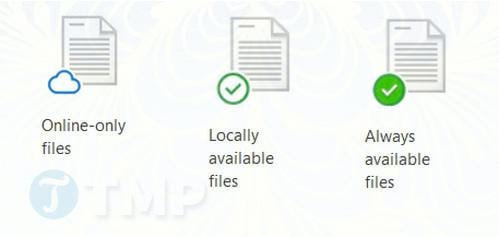
Khi bạn kích đúp vào file online-only để mở file, file đó sẽ được tải về máy tính của bạn. Lúc này file online-only sẽ có sẵn trên máy tính Windows 10 của bạn. Điều này có nghĩa là bạn có thể mở hoặc chỉnh sửa file có sẵn trong máy tính của mình mà không cần phải online, hay sử dụng kết nối Internet. Nếu bạn muốn giải phóng không gian trống, bạn có thể “đưa” các file này về nguyên trạng thái mặc định của nó là file online-only, chỉ cần nhấp chuột phải vào file và chọn Free up space là xong.
Tóm lại, tính năng Files On-Demand “tránh” lưu trữ các file trên máy tính nhưng cho phép bạn truy cập các file khi cần.
Nếu bạn đang thắc mắc chuyện gì sẽ xảy ra khi bạn xóa 1 file? Hãy nhớ rằng khi bạn xóa một file online-only trên một trong số các thiết bị, file đó sẽ bị xóa khỏi tất cả các thiết bị của bạn.
Nếu muốn khôi phục, bạn có thể khôi phục lại các file đã xóa từ thùng rác của OneDrive trong vòng 30 ngày (kể từ ngày xóa). Và khi bạn xóa một file nào đó có sẵn, file đó sẽ được “chuyển” vào thùng rác OneDrive cũng như thùng rác của Windows 10.
Kích hoạt, vô hiệu hóa OneDrive Files On-Demand trên Windowws 10
Cách kích hoạt, vô hiệu hóa tính năng OneDrive Files On-Demand trên Windows 10 khá đơn giản, bạn chỉ cần thực hiện theo hướng dẫn dưới đây từng bước một.
Bước 1: Kích chuột phải vào biểu tượng OneDrive trên khay hệ thống trên thanh Taskbar, sau đó click chọn Settings. Nếu không nhìn thấy biểu tượng OneDrive, click vào biểu tượng mũi tên nhỏ trên thanh Taskbar để xem các icon ẩn.

Bước 2: Lúc này trên màn hình xuất hiện hộp thoại Microsoft OneDrive, tại đây bạn chuyển qua tab Settings.
Bước 3: Cuối cùng đánh tích chọn tùy chọn Save space and download files as you use them, sau đó click chọn OK để kích hoạt tính năng Files On-Demand trên máy tính của bạn.

Trường hợp nếu muốn vô hiệu hóa Files On-Demand trên OneDrive Windows 10, bạn thực hiện các bước tương tự và bỏ tích tùy chọn Save space and download files as you use them, sau đó click chọn OK là xong.
https://thuthuat.taimienphi.vn/cach-kich-hoat-vo-hieu-hoa-onedrive-files-on-demand-tren-windows-10-24925n.aspx
Như đã chia sẻ trước đây, OneDrive và Google Drive là 2 trong số nhiều dịch vụ lưu trữ trực tuyến tốt nhất được người dùng ưu tiên lựa chọn, việc chia sẻ file trên Google Drive cũng như OneDrive đều có những điểm tương đồng, nếu bạn chữa rõ cách chia sẻ file trên Google Drive hay Onedrive, hãy comment, chúng tôi sẽ giải đáp nhanh nhất có thể nhé.